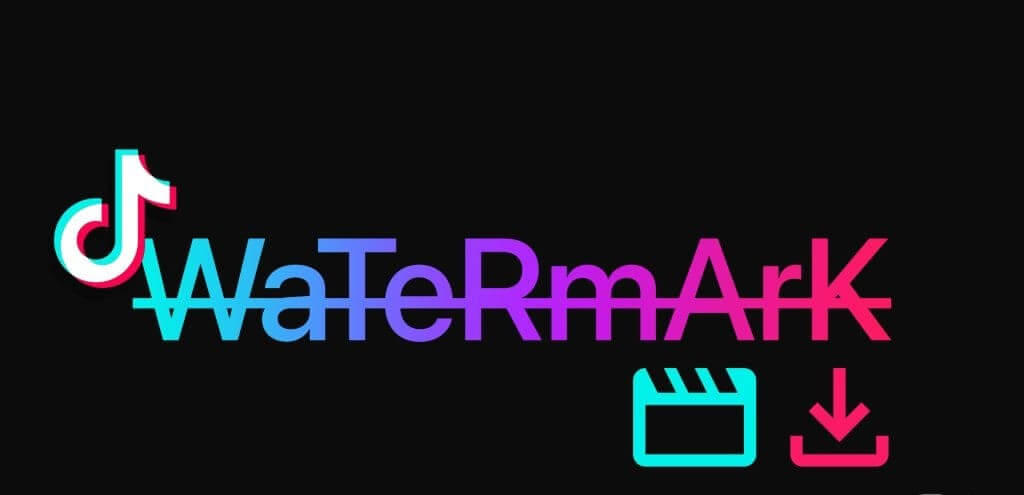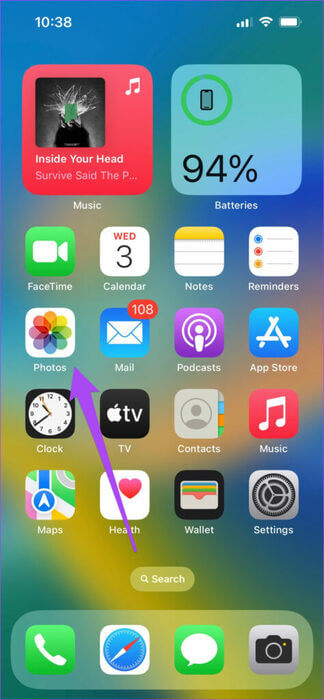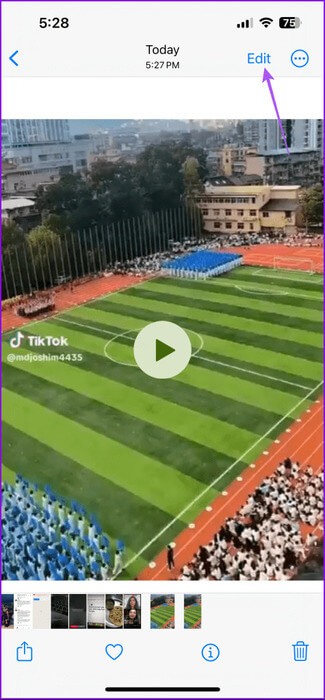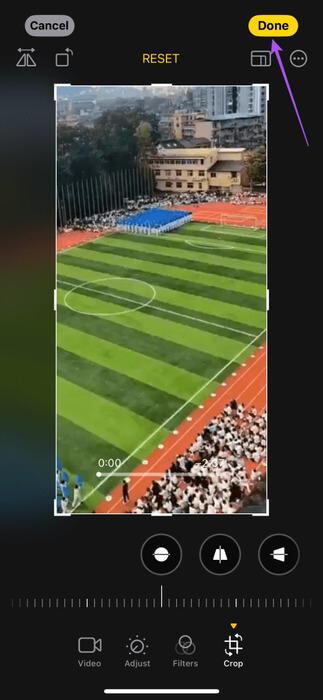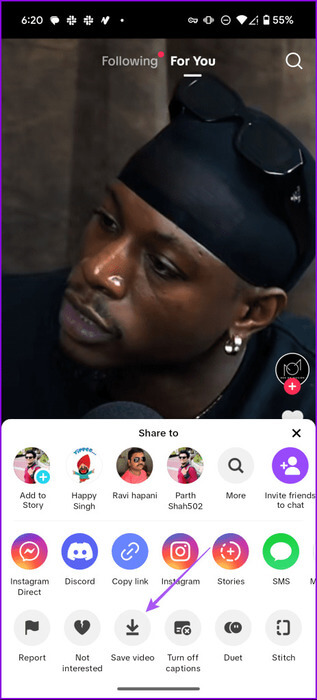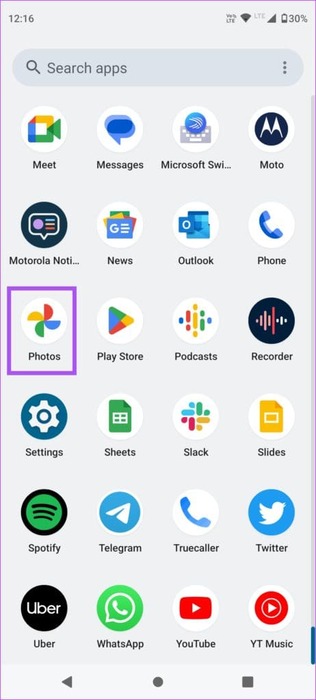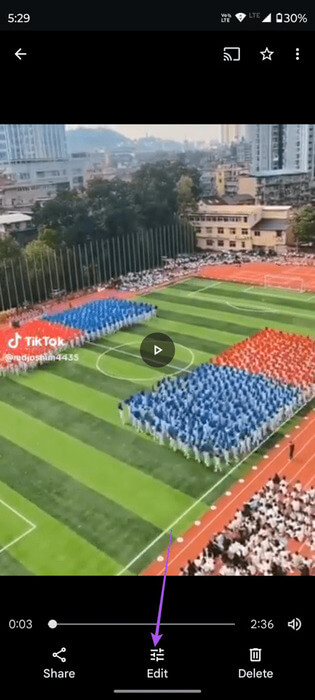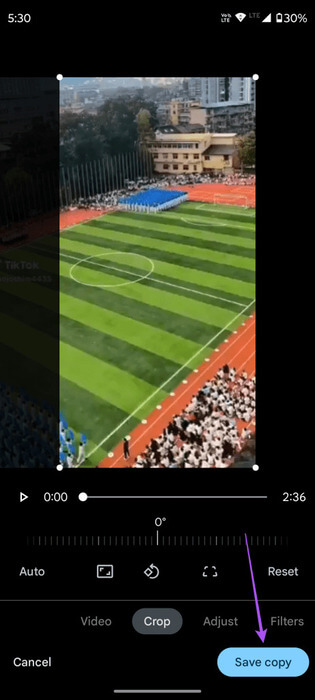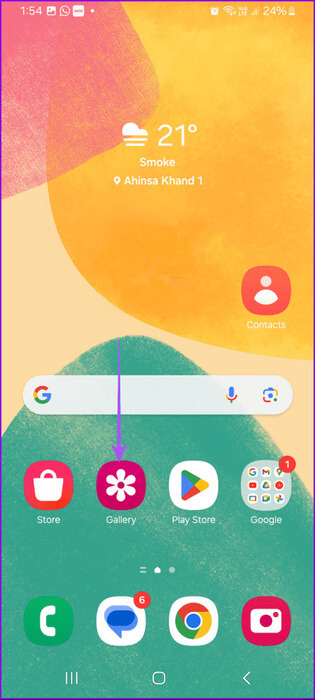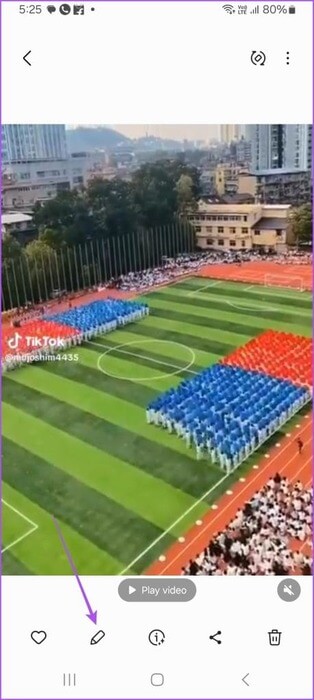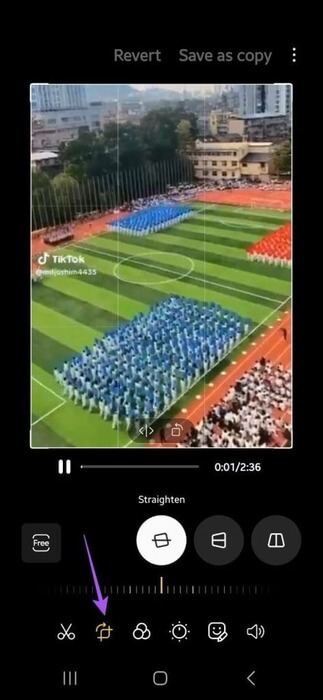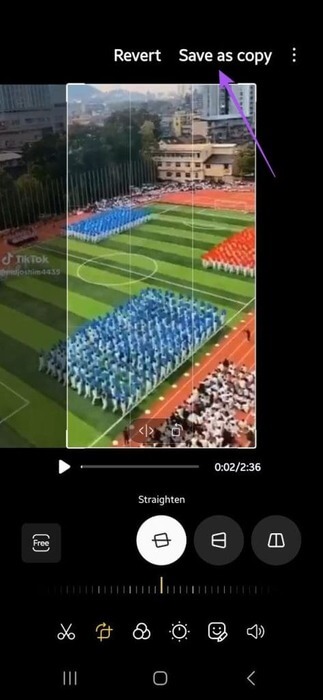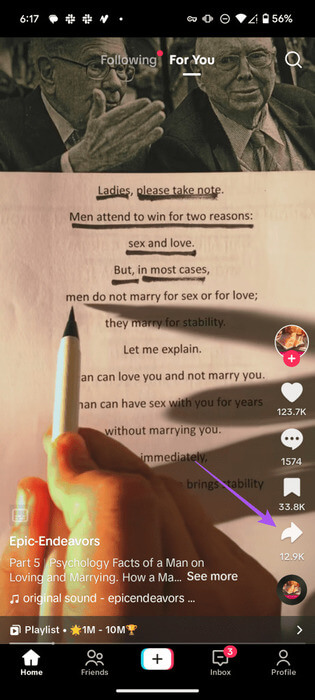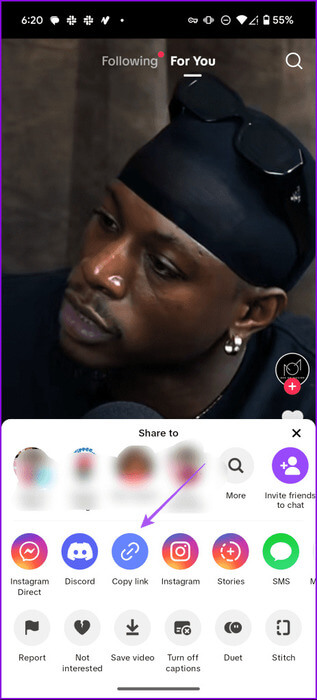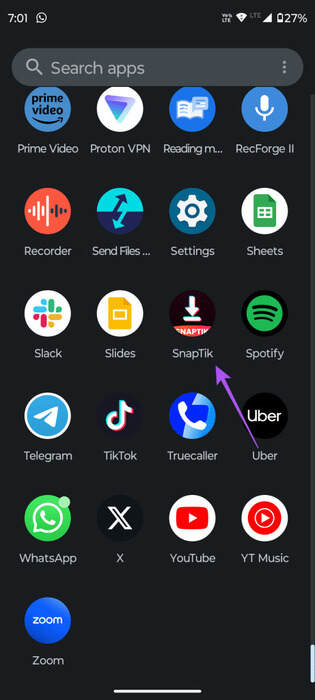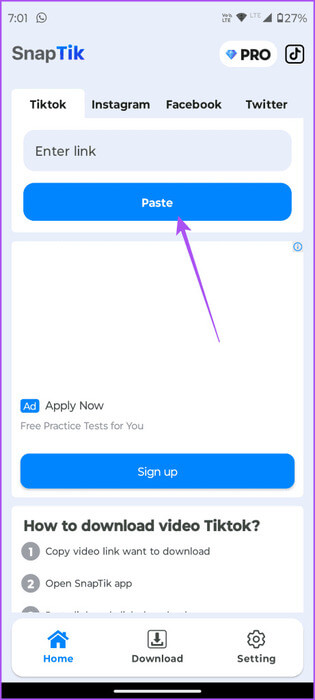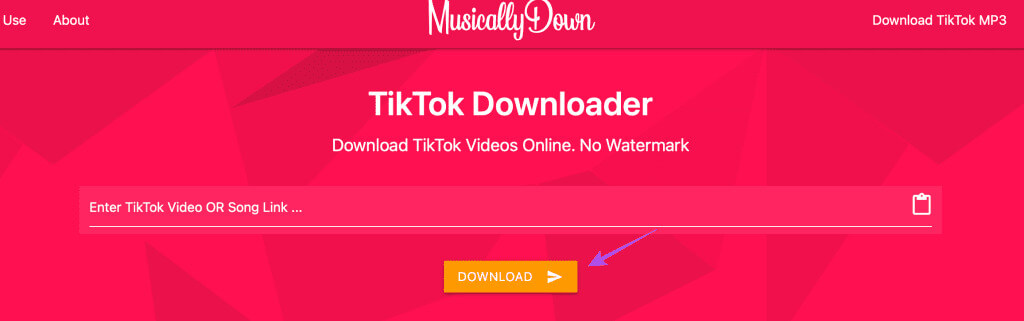iPhoneとAndroidでウォーターマークなしでTikTokビデオをダウンロードする方法
TikTok には、世界中のユーザーからのさまざまな楽しくて短いビデオ コンテンツが集まっています。 TikTok に本当に気に入った動画がある場合は、選択肢があります プロフィールに再投稿してください。 TikTokからビデオをダウンロードして、WhatsAppやTelegramなどのアプリ経由で共有することもできます。 iPhoneとAndroidでウォーターマークなしでTikTokビデオをダウンロードする方法は次のとおりです。
ただし、TikTok ビデオをダウンロードすると、通常は透かしが入って歪むという警告が伴います。そこで、この記事では、iPhone と Android スマートフォンにウォーターマークなしで TikTok 動画をダウンロードするいくつかの作業方法を紹介します。
1. ギャラリーのビデオトリミングツールを使用します
iPhone および Android スマートフォンのデフォルトのギャラリー アプリには、ビデオのクロップ機能が組み込まれています。ダウンロードしたTikTokビデオをトリミングしたり、透かしを削除したりするために使用できます。その方法は次のとおりです。
iPhoneで
ステップ 1: 開いた TikTok そして、ウォーターマークを削除したいビデオをダウンロードします。
ステップ 2: 完了したら閉じます TikTok 開いて 写真アプリケーション。
ステップ3: クリック "リリース" 右上隅にあるを選択します 「切り取った」 右下隅にあります。
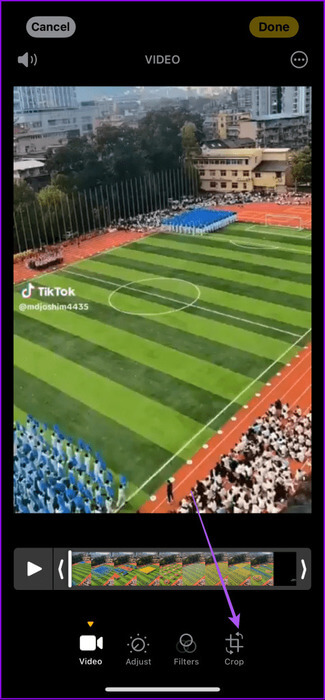
ステップ 4: 使用する カットライン ウォーターマークが表示されるビデオの部分を削除します。
ステップ 5: 完了したら、 を押します 完了 右上隅に確認します。
Android で Google フォトを使用する
ステップ 1: 開いた TikTok とダウンロード ビデオ ウォーターマークを削除したいもの。
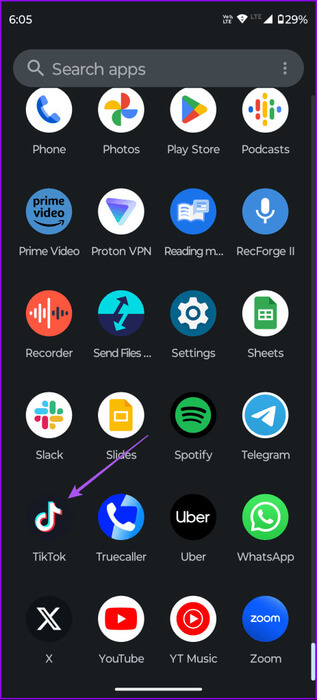
ステップ 2: 完了したら閉じます TikTok アプリを開きます Googleフォト。
ステップ3: 見つける ビデオ を押して リリース 一番下に。
ステップ 4: クリック 「切り取った」 をクリックして、透かしが削除されるまでビデオのトリミングを開始します。
ステップ 5: クリック コピーを保存 以下、確認。
Samsung Galaxy スマートフォンでのギャラリー アプリの使用
Samsung Galaxy S シリーズ デバイスを使用している場合は、ギャラリー アプリ自体でビデオをトリミングする機能があります。
ステップ 1: 開いた TikTok そして、ウォーターマークを削除したいビデオをダウンロードします。
ステップ 2: 完了したら閉じます TikTok 開いて ギャラリーアプリ.
ステップ3: 見つける ビデオ を押して リリース 一番下に。
ステップ 4: クリック トリミングアイコン ダウンとアップ ビデオをカットする 透かしを削除するには。
ステップ 5: 完了したら、 を押します コピーとして保存 右上隅にあります。
2. TikTokウォーターマークにステッカーを追加(iPhone)
TikTok ウォーターマークを非表示にする楽しい方法の 1 つは、ビデオ内でウォーターマークの上にステッカーを追加することです。ビデオコンテンツと一体感のあるステッカーを追加することもできます。これにより、友達と共有するときにビデオをより魅力的に見せることができます。その方法については、私たちの投稿を参照してください iPhone のビデオにステッカーを追加する.
3. サードパーティのアプリを使用してウォーターマークを削除する
Apple App Store および Google Play ストアでは、TikTok からウォーターマークなしでビデオをダウンロードできる信頼性の高いサードパーティ アプリがいくつかあります。 SnapTik と呼ばれるそのようなアプリケーションの 1 つを使用するために必要な手順を提供しました。このアプリは、iPhone と Android の両方の携帯電話で利用できます。
ステップ 1: 開いた TikTok を押して 共有アイコン ダウンロードしたいビデオの場合。
ステップ 2: クリック リンクをコピーする 一番下に。
ステップ3: 選ぶ TikTok 開いて スナップティック。
ステップ 4: ペースト TikTokビデオリンク アプリケーション内でクリックします ねばねば。
ステップ 5: リンクを貼り付けると表示されます ビデオダウンロードオプション 透かしなし。
SnapTik の無料版を使用している場合は、ダウンロードが開始される前に 30 秒間の広告を見る必要があります。
4. Webツールを使用する
アプリとは別に、透かしなしでTikTokビデオをダウンロードできるWebサイトがたくさんあります。私たちが提案したいWebサイトの1つは、 ミューシャリーダウン。 TikTokビデオのリンクを貼り付けて、「ダウンロード」をクリックまたはタップします。
無料の TikTok 動画のウォーターマーク
これらの方法は、iPhone や Android スマートフォンにウォーターマークなしでお気に入りの TikTok 動画をダウンロードするのに役立ちます。ただし、TikTok からビデオをまったくダウンロードできない場合は、投稿をチェックして確認してください。 この問題に対する最善の修正.